Smartbyte telemetri apa itu dan bagaimana menghapus instalannya

- 3105
- 951
- Dwayne Hackett
Apakah Anda memiliki komputer Dell? Apakah itu tampaknya memiliki koneksi Wi-Fi yang lebih lambat daripada sisa perangkat Anda? Itu bisa disebabkan oleh masalah sederhana, tetapi sebagian besar tidak diketahui ini. Setelah Anda mengetahuinya, mudah ditemukan dan memperbaiki kecepatan unduhan yang lambat di dell Anda.
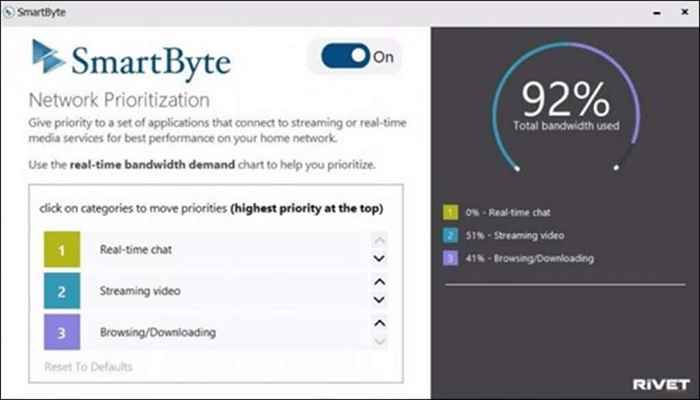
Idenya adalah bahwa jika Anda streaming video pada saat yang sama dengan memeriksa Facebook atau Instagram, SmartByte akan memberikan lebih banyak bandwidth ke video karena aplikasi web biasa tidak memerlukan sebanyak itu. Itu adalah teorinya.
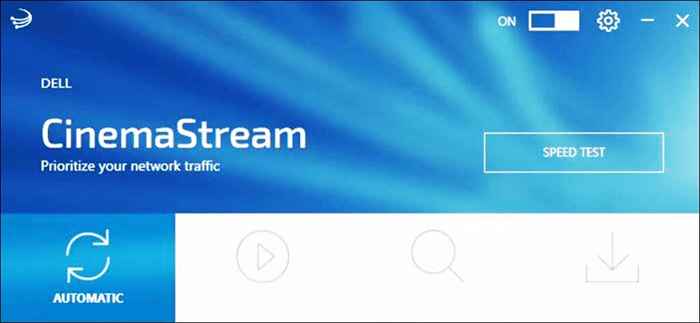
Terkadang SmartByte hanya diinstal sebagai layanan dan driver. Namun, jika Anda memiliki Dell Inspiron, G3, G5, atau G7, Anda mungkin memiliki aplikasi SmartByte atau aplikasi Dell Cinemastream. Keduanya menggunakan driver dan layanan SmartByte.
Apa lagi yang dipengaruhi SmartByte?
Jika kecepatan Wi-Fi yang lebih lambat tidak masalah bagi Anda, SmartByte juga menyebabkan masalah dengan menjatuhkan paket pengguna Datagram Protocol (UDP) di Windows 11, versi 21h2, menurut Microsoft. Mereka mengatakan itu ditetapkan oleh pembaruan KB5006674 pada bulan Oktober 2021, jadi periksa apakah Anda memilikinya.
Dapatkah saya memperbarui SmartByte untuk memperbaikinya?
Dell masih mendistribusikan SmartByte dan mengatakan itu bekerja dengan Windows 11. Anda akan berpikir versi terbaru akan memperbaiki masalah ini, karena sudah menjadi masalah sejak sekitar 2017. Rupanya, mereka belum memperbaikinya.
Ada artikel Dell Knowledge Base yang baru seperti Januari 2022 tentang cara memecahkan masalah kinerja jaringan, dan mereka menunjuk ke SmartByte. Jadi tidak, memperbarui SmartByte tidak perlu memperbaiki masalah kecepatan lambat.
Bagaimana cara memperbaiki masalah SmartByte?
Meskipun Dell menyarankan agar Anda memperbarui SmartByte, sangat tidak mungkin melakukan hal itu akan membuat segalanya lebih baik. Ada dua pilihan. Salah satunya adalah menonaktifkan SmartByte dan yang lainnya adalah menghapus SmartByte sepenuhnya. Sebelum melakukan salah satu dari ini, jalankan tes kecepatan internet dan simpan hasilnya. Ketika selesai menonaktifkan atau menghapus instalan SmartByte, jalankan tes kecepatan internet lainnya dan bandingkan dengan hasil sebelumnya.
Jika yang kedua lebih baik, maka SmartBytes adalah masalah. Jika yang kedua sama atau lebih buruknya, maka hal lain menyebabkan perlambatan. Anda harus mencari tahu mengapa kecepatan unduhan Anda lambat.
Cara menonaktifkan SmartByte
Mengapa kami menonaktifkan SmartByte alih -alih menghapus instalannya sepenuhnya? Mungkin saja SmartByte bekerja untuk Anda dalam keadaan tertentu. Mungkin Anda menemukan bahwa pertemuan zoom berjalan lebih baik dengan SmartByte, tetapi streaming video 4K menjadi lebih buruk karenanya. Atau mungkin Anda hanya ingin memastikan bahwa SmartByte adalah penyebab sebenarnya dari masalah kecepatan Wi-Fi Anda.
- Pilih Awal menu dan mencari Jasa. Buka layanan saat Anda menemukannya.
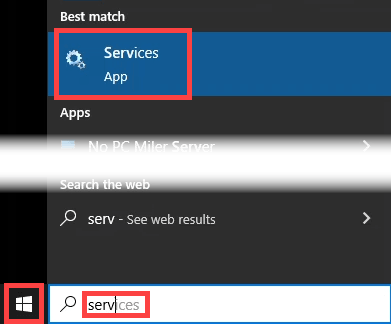
- Temukan SmartByte melayani. Ini dapat dilakukan dengan cepat dengan mengklik tunggal layanan apa pun dan kemudian mulai mengetik SmartByte. Untuk hanya menghentikan layanan SmartByte, pilih dan kemudian pilih Berhenti Layanan di area deskripsi layanan atau tombol berhenti di bilah alat.
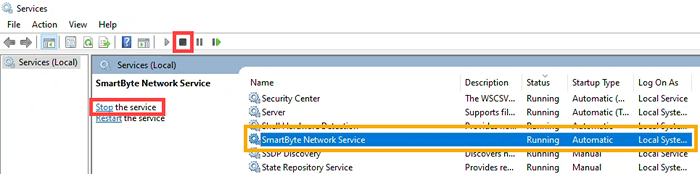
- Untuk menonaktifkan SmartByte, klik dua kali di atasnya dan Properti Layanan SmartByte jendela terbuka.
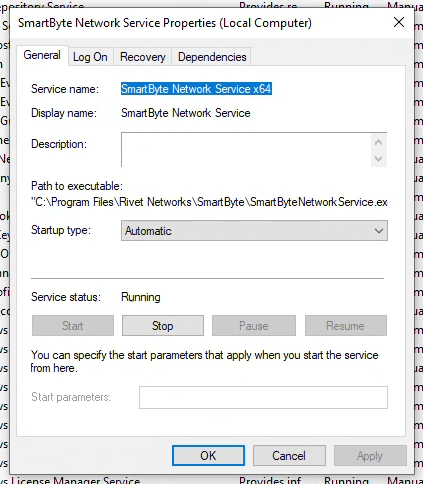
- Mengubah Jenis startup dari Otomatis ke Dengan disabilitas. Lalu pilih Berhenti tombol di area status layanan, jika belum dihentikan. Pilih OKE untuk menutup jendela.
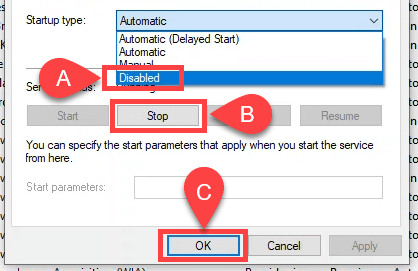
- Status Layanan SmartByte sekarang dibersihkan dan Jenis startup adalah Dengan disabilitas.
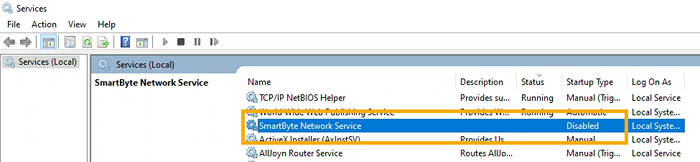
Periksa kecepatan internet Anda dan bandingkan sebelumnya. Jika lebih tinggi, ada kemungkinan besar bahwa SmartByte adalah masalahnya. Anda mungkin ingin sepenuhnya menghapus SmartByte.
Cara Menghapus SmartByte: Metode Aplikasi & Fitur
Apakah menonaktifkan SmartByte meningkatkan kecepatan unduhan Anda? Jika itu terjadi, pertimbangkan untuk menghapus instalisasi SmartByte. Itu mudah.
- Klik kanan pada menu start atau gunakan kombo kunci Menang + X. Di menu yang terbuka, pilih Aplikasi & Fitur.
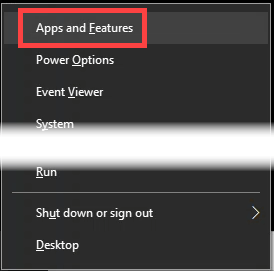
- Dalam Aplikasi & Fitur jendela, mulai mengetik SmartBytedi bidang pencarian. Aplikasi apa pun yang menggunakan SmartBytes akan ditampilkan sebagai hasil. Dalam hal ini, itu Driver dan layanan SmartByte dan SmartByte aplikasi. Anda juga dapat melihat Cinemastream aplikasi.
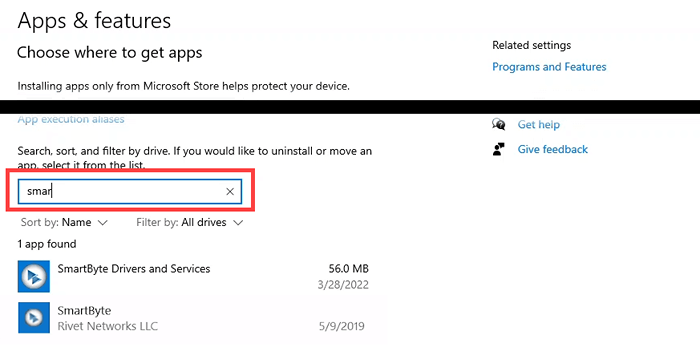
- Pilih salah satu aplikasi dengan satu klik, lalu pilih Uninstall. Itu akan meminta konfirmasi. Pilih Uninstall lagi.
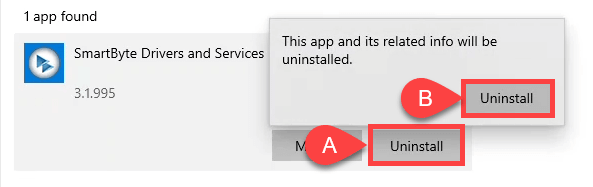
- Peringatan lain dapat menunjukkan peringatan bahwa komputer akan memerlukan reboot setelah uninstall. Pilih OKE Untuk melanjutkan dan saat menghapus instalan selesai, restart komputer.

Cara Menghapus SmartByte: Metode Panel Kontrol
Metode mencabut SmartByte ini lebih untuk techy jadul. Beberapa dari kita masih melakukan segalanya melalui panel kontrol
- Pilih Awal menu dan mulai mengetik kontrol untuk menemukan Panel kendali. Setelah ditemukan, buka.
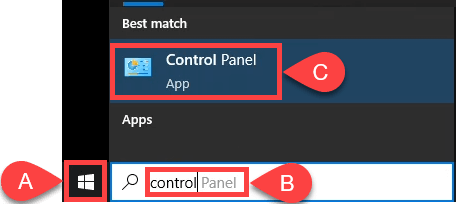
- Dalam Panel kendali, Pilih Program dan fitur pilihan.
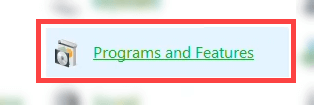
- Dalam Program dan fitur jendela, temukan dan pilih Driver dan layanan SmartByte, lalu pilih Uninstall.
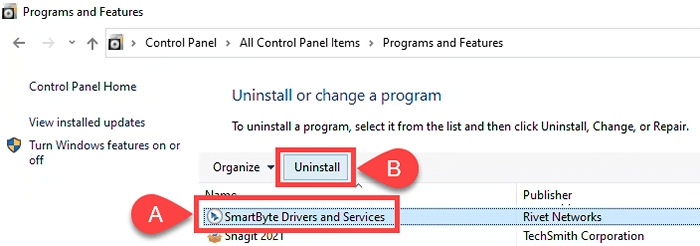
- Prompt akan menanyakan apakah Anda yakin ingin menghapus pemasangan driver dan layanan SmartByte. Pilih Ya.
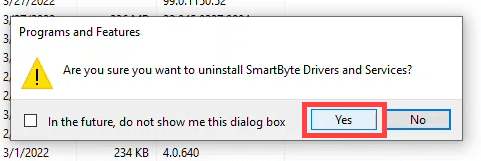
- Penghancuran dimulai dan cepat.
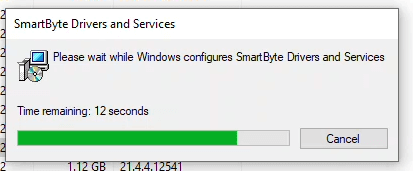
Setelah jendela bilah kemajuan menghilang, driver dan layanan SmartByte tidak diinstal. Pastikan ini dengan memperhatikannya tidak lagi dalam daftar program di jendela Program dan Fitur. Itu juga tidak terdaftar dalam layanan.
Apakah menghapus SmartByte menyebabkan masalah lain?
SmartByte terdiri dari layanan dan pengemudi, dan Anda tahu bahwa menyingkirkan layanan dan pengemudi dapat menyebabkan masalah. Dalam hal ini, tidak, itu tidak akan menyebabkan masalah. SmartByte hanyalah sebuah utilitas. Di bawah ini Anda akan melihat bahwa semua driver jaringan kami masih ada. Milikmu mungkin terlihat sedikit berbeda.
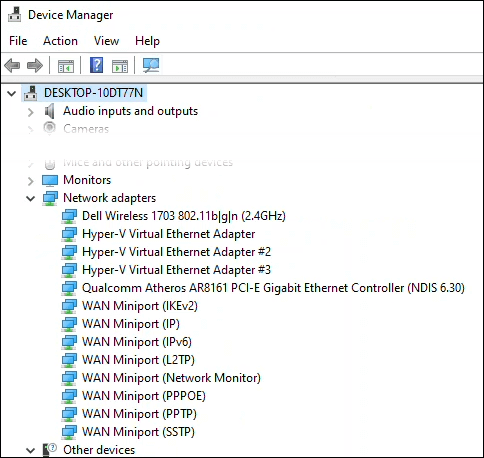
Driver untuk Wi-Fi Anda dan yang lainnya akan tetap utuh dan tidak akan ada salahnya. Faktanya, beberapa pengguna telah melaporkan bahwa masalah lain dengan PC Dell mereka diselesaikan. Masalah orang dengan VPN, FTP, dan crash Windows berhenti. Namun, jika Anda berpikir menghapus masalah yang menyebabkan SmartByte, Anda dapat menginstalnya.
Apakah menghapus SmartByte membantu Anda?
Sepertinya hal yang sederhana, bagaimanapun, ada peningkatan kecepatan unduhan dan unggah yang lebih besar dari 25% berdasarkan pengujian kecepatan sebelum dan sesudah kami.

Kami penasaran betapa banyak menghapus SmartByte yang membantu Anda. Beri tahu kami di komentar. Jika Anda mengenal seseorang dengan dell yang mengalami masalah dengan kecepatan, kirimkan artikel ini.

